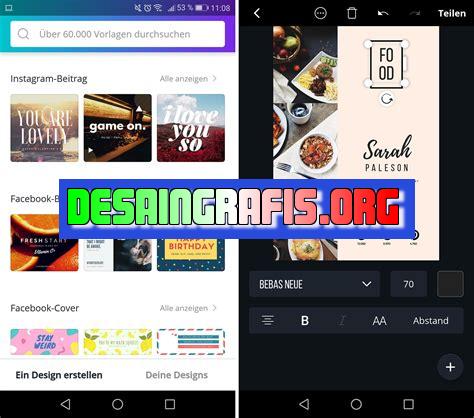
Cara download aplikasi Canva di laptop dengan mudah. Ikuti panduan langkah demi langkah untuk mengunduh dan menggunakan Canva di komputer Anda.
Banyak orang yang memiliki hobi mendesain grafis pasti sudah tidak asing lagi dengan aplikasi Canva. Aplikasi ini memang sangat popular di kalangan pengguna internet karena kemudahan dan kepraktisannya dalam pembuatan desain grafis. Namun, masih banyak juga yang belum tahu cara download aplikasi Canva di laptop mereka.
Untuk kamu yang ingin mengunduh aplikasi Canva di laptop, kamu perlu mengetahui langkah-langkahnya dengan jelas. Pertama-tama, kamu harus memastikan bahwa laptop kamu terhubung ke koneksi internet. Selanjutnya, kamu bisa membuka website resmi Canva di browser laptop kamu dan pilih menu Unduh Aplikasi.
Selain itu, kamu juga bisa mencari aplikasi Canva melalui toko aplikasi seperti Microsoft Store atau App Store tergantung dari sistem operasi laptop kamu. Setelah ditemukan, klik tombol Download dan tunggu sampai proses unduhan selesai. Setelah itu, kamu bisa langsung menginstal aplikasi Canva di laptop kamu.
Dengan langkah-langkah yang mudah tersebut, kamu sudah bisa segera menggunakan aplikasi Canva di laptop kamu. Sudah siap untuk menjelajahi dunia desain grafis dengan Canva? Yuk, segera download aplikasinya sekarang juga!
Cara Download Aplikasi Canva di Laptop
Canva merupakan aplikasi yang sangat berguna untuk membuat desain grafis, seperti poster, undangan, brochure, dan masih banyak lagi. Aplikasi ini sudah banyak digunakan oleh para desainer maupun orang awam yang ingin membuat desain yang menarik. Bagi kamu yang ingin menggunakan aplikasi Canva di laptop, berikut ini adalah cara download aplikasi Canva di laptop.
1. Buka Situs Resmi Canva
Langkah pertama yang harus kamu lakukan adalah membuka situs resmi Canva di browser laptop kamu. Kamu bisa membuka situs tersebut dengan mengetikkan canva.com di kolom pencarian browser.
2. Pilih Apps
Setelah berhasil membuka situs resmi Canva, kamu akan melihat beberapa pilihan menu di bagian atas. Pilihlah menu Apps yang tertera di sana.
3. Klik Desktop App
Pada halaman Apps, kamu akan melihat beberapa pilihan aplikasi Canva yang bisa kamu gunakan. Pilihlah opsi Desktop App agar kamu bisa mendownload aplikasi Canva ke dalam laptop kamu.
4. Pilih Sistem Operasi Laptop
Setelah memilih Desktop App, kamu akan diarahkan ke halaman baru yang menampilkan beberapa pilihan sistem operasi. Pilihlah sistem operasi yang sesuai dengan laptop kamu, baik itu Windows atau Mac OS.
5. Klik Download for Free
Setelah memilih sistem operasi, kamu akan diarahkan ke halaman baru lagi yang menampilkan informasi mengenai aplikasi Canva. Pada bagian bawah halaman tersebut, kamu akan melihat tombol Download for Free. Klik tombol tersebut untuk memulai proses download aplikasi Canva di laptop.
6. Install Aplikasi Canva
Setelah selesai mendownload aplikasi Canva, buka file installer Canva yang sudah kamu download tadi dan lakukan proses instalasi. Pastikan kamu mengikuti semua langkah-langkah instalasi dengan benar agar aplikasi Canva bisa berjalan dengan lancar di laptop kamu.
7. Masuk ke Akun Canva
Setelah berhasil menginstall aplikasi Canva, buka aplikasi tersebut dan masuklah ke akun Canva milik kamu. Jika kamu belum memiliki akun Canva, kamu bisa mendaftar terlebih dahulu melalui website resmi Canva.
8. Mulai Membuat Desain
Sekarang kamu sudah bisa mulai membuat desain grafis menggunakan aplikasi Canva di laptop. Aplikasi ini sangat user-friendly dan mudah digunakan, sehingga kamu tidak perlu khawatir sulit dalam menggunakannya.
9. Nikmati Fitur Premium
Canva juga menyediakan fitur premium yang lebih lengkap dan canggih dibandingkan dengan fitur gratisnya. Jika kamu tertarik untuk menggunakan fitur premium, kamu bisa melakukan upgrade akun Canva kamu menjadi premium dengan membayar biaya berlangganan.
10. Simpan dan Bagikan Desain
Setelah selesai membuat desain, jangan lupa untuk menyimpannya dengan baik di laptop kamu. Kamu juga bisa membagikan desain tersebut ke sosial media atau mengunduhnya dalam bentuk file gambar agar bisa dicetak atau dibagikan secara offline.
Nah, itulah cara download aplikasi Canva di laptop yang bisa kamu lakukan dengan mudah. Dengan aplikasi Canva, kamu bisa membuat desain grafis dengan cepat dan mudah tanpa perlu memiliki skill khusus dalam desain. Selamat mencoba!
Pendahuluan: Memperkenalkan cara download aplikasi Canva di laptop
Canva adalah platform desain grafis online yang memungkinkan pengguna untuk membuat berbagai macam proyek seperti poster, presentasi, undangan, kartu nama, dan masih banyak lagi. Dengan Canva, Anda tidak perlu memiliki keahlian khusus dalam desain grafis karena platform ini menyediakan berbagai macam template dan alat desain yang mudah digunakan. Namun, untuk dapat menggunakan Canva dengan lebih mudah dan lancar, Anda bisa mendownload aplikasi Canva di laptop Anda. Berikut adalah cara download aplikasi Canva di laptop.
Langkah pertama: Kunjungi situs web Canva di laptop Anda
Pertama-tama, buka browser di laptop Anda dan kunjungi situs web Canva di https://www.canva.com/. Pastikan koneksi internet Anda stabil agar proses unduhan berjalan lancar.
Langkah kedua: Klik opsi Unduh Aplikasi
Setelah Anda masuk ke situs web Canva, klik opsi Unduh Aplikasi yang terletak di pojok kanan atas halaman.
Langkah ketiga: Pilih versi aplikasi Canva yang sesuai untuk sistem operasi laptop Anda
Ketika Anda mengklik opsi Unduh Aplikasi, akan muncul pilihan versi aplikasi Canva untuk sistem operasi yang berbeda. Pilih versi aplikasi yang sesuai untuk sistem operasi laptop Anda. Jika laptop Anda menggunakan sistem operasi Windows, pilih Unduh untuk Windows. Jika laptop Anda menggunakan sistem operasi Mac, pilih Unduh untuk Mac.
Langkah keempat: Klik tombol Unduh
Setelah Anda memilih versi aplikasi yang sesuai, klik tombol Unduh untuk memulai proses unduhan.
Langkah kelima: Tunggu hingga proses unduhan selesai
Tunggu hingga proses unduhan selesai. Kecepatan unduhan akan tergantung pada koneksi internet Anda dan ukuran file unduhan.
Langkah keenam: Buka file unduhan dan mulai instal aplikasi Canva
Setelah proses unduhan selesai, buka file unduhan. Caranya dapat dilakukan dengan mengklik file unduhan di folder unduhan atau dengan membuka file unduhan melalui browser. Setelah file unduhan terbuka, klik dua kali pada file tersebut untuk memulai proses instalasi aplikasi Canva.
Langkah ketujuh: Ikuti petunjuk instalasi hingga proses selesai
Ikuti petunjuk instalasi yang muncul di layar hingga proses instalasi selesai. Pastikan Anda memilih lokasi penyimpanan yang tepat dan mengikuti petunjuk dengan cermat agar tidak terjadi kesalahan dalam proses instalasi.
Langkah kedelapan: Buka aplikasi Canva di laptop Anda dan mulai berkreasi
Setelah proses instalasi selesai, buka aplikasi Canva di laptop Anda. Anda akan diminta untuk membuat akun Canva atau masuk jika sudah memiliki akun. Setelah berhasil masuk, Anda bisa mulai berkreasi dengan menggunakan aplikasi Canva di laptop Anda.
Kesimpulan
Sekarang, kamu sudah bisa men-download dan menggunakan aplikasi Canva di laptop Anda. Dengan cara download aplikasi Canva di laptop, Anda bisa memanfaatkan semua fitur Canva dengan lebih mudah dan lancar. Selamat berkreasi!
Sebagai seorang jurnalis, saya ingin memberikan pandangan mengenai cara download aplikasi Canva di laptop serta kelebihan dan kekurangannya. Berikut adalah ulasan lengkapnya:
Cara Download Aplikasi Canva di Laptop
Ada beberapa cara untuk mendownload aplikasi Canva di laptop, namun yang paling umum adalah dengan mengunjungi situs resmi Canva dan mengunduh aplikasi tersebut. Berikut langkah-langkahnya:
- Buka situs resmi Canva di https://www.canva.com/
- Pilih menu Unduh di bagian bawah halaman
- Pilih Unduh untuk Windows atau Unduh untuk Mac, sesuai dengan jenis laptop yang digunakan
- Tunggu hingga proses download selesai
- Buka file yang telah diunduh dan ikuti instruksi instalasi
Kelebihan Cara Download Aplikasi Canva di Laptop
- Bisa digunakan secara offline, sehingga tidak perlu terkoneksi dengan internet setiap saat
- Memiliki fitur yang lebih lengkap dibandingkan dengan versi web, seperti kemampuan untuk mengedit video dan membuat presentasi
- Lebih cepat dan responsif
Kekurangan Cara Download Aplikasi Canva di Laptop
- Menggunakan ruang penyimpanan pada laptop
- Proses download dan instalasi membutuhkan waktu
- Mungkin tidak cocok untuk pengguna yang jarang menggunakan aplikasi Canva atau hanya membutuhkannya sesekali
Secara keseluruhan, cara download aplikasi Canva di laptop memiliki kelebihan dan kekurangan yang perlu dipertimbangkan sebelum memutuskan untuk mengunduhnya. Namun, jika sering menggunakan Canva untuk keperluan pekerjaan atau kreatifitas, aplikasi ini bisa menjadi pilihan yang tepat untuk mempermudah proses desain.
Berita dan informasi selalu menjadi suatu hal yang penting dalam kehidupan kita. Tanpa adanya informasi, sulit bagi kita untuk mengetahui apa yang terjadi di sekitar kita. Oleh karena itu, media massa seperti surat kabar, televisi, radio, dan internet sangat penting dalam menyediakan informasi kepada masyarakat.
Salah satu aplikasi yang dapat membantu membuat berita atau infografis adalah Canva. Sayangnya, beberapa pengguna mengalami kesulitan saat mengunduh Canva di laptop mereka. Namun, jangan khawatir, karena ada cara mudah untuk mengunduh aplikasi Canva tanpa judul.
Langkah pertama yang harus dilakukan adalah dengan mengunjungi situs web resmi Canva. Kemudian, klik tombol Unduh yang terletak di bagian atas halaman. Setelah itu, pilih opsi Unduh untuk Windows dan tunggu hingga proses unduh selesai.
Dengan mengikuti langkah-langkah tersebut, Anda dapat dengan mudah mengunduh aplikasi Canva di laptop Anda tanpa judul. Segera unduh aplikasi Canva untuk mempermudah pembuatan berita atau infografis Anda. Terima kasih telah berkunjung ke blog kami.
Video cara download aplikasi canva ddilaptop
Sebagai seorang jurnalis, saya sering mendapatkan pertanyaan dari pembaca mengenai cara download aplikasi Canva di laptop. Berikut adalah beberapa pertanyaan yang sering diajukan:
-
Bagaimana cara download aplikasi Canva di laptop?
Jawab: Untuk mendownload aplikasi Canva di laptop, Anda dapat mengunjungi situs resmi Canva di https://www.canva.com/id_id/app/ dan klik tombol Download untuk Windows atau Download untuk Mac. Setelah itu, ikuti instruksi pada layar untuk menyelesaikan proses instalasi.
-
Apakah aplikasi Canva dapat diunduh secara gratis?
Jawab: Ya, aplikasi Canva dapat diunduh secara gratis. Namun, terdapat fitur-fitur tambahan yang hanya tersedia untuk pengguna dengan langganan premium.
-
Apakah aplikasi Canva mudah digunakan?
Jawab: Ya, aplikasi Canva sangat mudah digunakan. Antarmuka pengguna yang sederhana dan intuitif memudahkan pengguna untuk membuat desain tanpa perlu keahlian desain grafis yang mendalam.
-
Apakah aplikasi Canva tersedia untuk perangkat seluler?
Jawab: Ya, aplikasi Canva tersedia untuk perangkat seluler baik Android maupun iOS. Anda dapat mengunduhnya melalui Google Play Store atau App Store.
 Desain Grafis Indonesia Kumpulan Berita dan Informasi dari berbagai sumber yang terpercaya
Desain Grafis Indonesia Kumpulan Berita dan Informasi dari berbagai sumber yang terpercaya


